在数字化的世界中,播放器是我们日常生活中不可或缺的一部分,无论是观看电影、听音乐,还是播放各种格式的视频文件,都需要一个功能强大的播放器,对于一些初次接触电脑的用户来说,如何安装播放器可能会成为一个难题,本文将详细介绍如何在电脑上安装播放器的步骤。
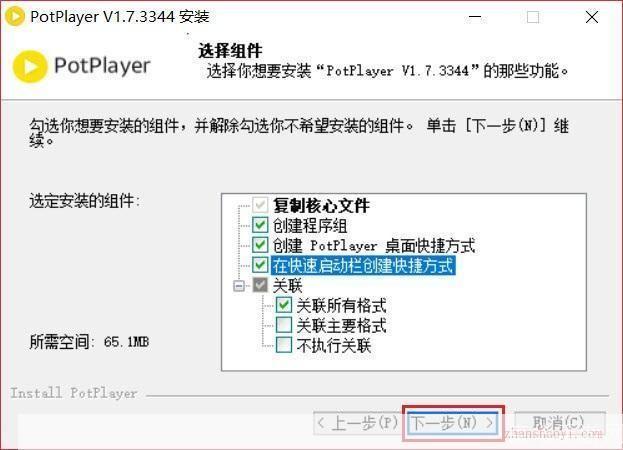
1、选择合适的播放器:你需要选择一个适合你的播放器,市面上有许多不同类型的播放器,如VLC、Windows Media Player、KMPlayer等,你可以根据自己的需求和操作系统来选择。
2、下载播放器:在选择好播放器后,你需要从官方网站或者其他可信赖的网站下载播放器的安装包,请确保你下载的是最新版本,以便获得最新的功能和安全更新。
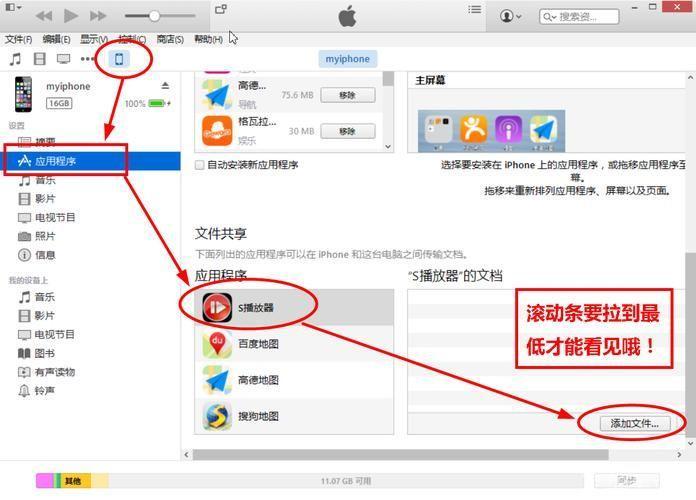
3、打开安装包:下载完成后,找到下载的安装包,双击打开,如果你的电脑设置了用户权限,可能需要输入管理员密码才能打开安装包。
4、启动安装程序:打开安装包后,会出现一个安装向导,按照向导的提示,点击“下一步”或“继续”。
5、选择安装位置:在安装过程中,你需要选择一个安装位置,默认情况下,播放器会被安装在C盘的Program Files文件夹中,如果你想改变安装位置,可以点击“浏览”按钮,选择一个你希望安装的位置。
6、开始安装:选择好安装位置后,点击“安装”按钮,开始安装过程,安装过程可能需要几分钟的时间,具体取决于你的电脑性能和安装的播放器大小。
7、完成安装:当安装进度条显示为100%时,表示安装已经完成,点击“完成”按钮,关闭安装向导。
8、运行播放器:找到你刚刚安装的播放器,双击打开,如果你是第一次使用这个播放器,可能需要进行一些基本设置,如语言、视频和音频的默认格式等。
9、测试播放器:为了确保播放器能够正常工作,你可以选择一个视频或音频文件进行测试,如果播放器能够正常播放,那么恭喜你,你已经成功安装了播放器。
安装播放器的过程并不复杂,只需要按照上述步骤操作即可,由于每个人的电脑环境和需求都不同,如果在安装过程中遇到问题,建议查阅相关的帮助文档或者联系播放器的客服支持。